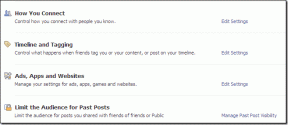5 najboljših načinov, kako popraviti, da Google Authenticator ne deluje na iPhoneu
Miscellanea / / November 29, 2021
Googlov Authenticator je eden izmed najboljše in najbolj razširjene aplikacije za dvofaktorsko preverjanje pristnosti (2FA). za Android in iOS. pred kratkim, Google je izdal veliko posodobitev ki dodaja več funkcij za dodatno izboljšanje varnosti vaših spletnih računov. Kaj pa, če Google Authenticator nenadoma noče delovati na vašem telefonu? To pomeni, da ne boste mogli dostopati do aplikacije/storitve, ki ste jih zavarovali z 2FA z aplikacijo.

V tej objavi smo našteli pet (5) različnih popravkov za odpravljanje težav, kadar Google Authenticator ne deluje na vašem iPhoneu.
Običajno Authenticator ne bo deloval, če pride do neskladja med časom aplikacije in konfiguracijo datuma/časa vašega iPhone-a. In v redkih primerih, ko aplikacija ne bo delovala kljub temu, da je na vaši napravi nastavljen pravilen datum in čas, je težava lahko posledica nekaterih drugih težav, povezanih s programsko opremo. S tem v mislih se potopimo naravnost v rešitve.
1. Preverite čas in datum
Kadar koli Google Authenticator preneha delovati na vašem iPhoneu, preverite konfiguracijo časa in datuma na njem. Če sta ura in datum v vaši napravi napačna ali nista pravilno sinhronizirana, lahko naletite na težave pri uporabi aplikacije Google Authenticator. Konfiguracija časa in datuma aplikacije lahko prav tako ne bosta sinhronizirana, če potujete v drug časovni pas. Ko se to zgodi, Authenticator ne bo deloval. V drugih primerih boste morda prejeli sporočila o napaki »Neveljavna koda«, ko boste uporabili kode, ki jih ustvari aplikacija.

V različici aplikacije za Android je razdelek »Časovni popravek za kode«, kjer lahko preprosto odpravite napako pri sinhronizaciji časa v aplikaciji, tako da tapnete gumb Sinhroniziraj zdaj. Vendar pa so stvari za iOS urejene drugače. Na žalost ne morete popraviti napak pri sinhronizaciji časa in datuma neposredno v aplikaciji Google Authenticator za vaš iPhone.
Vendar pa lahko zagotovite, da so nastavitve »Datum in čas« vašega iPhone-a konfigurirane za samodejno posodabljanje/sinhronizacijo. Tako bo sinhroniziran tudi čas aplikacije Authenticator. Tukaj je opisano, kako konfigurirati samodejno posodabljanje časa/sinhronizacijo na iPhone.
Korak 1: Zaženite meni Nastavitve iPhone in izberite Splošno.

2. korak: Izberite »Datum in čas«.

3. korak: Vklopite Nastavi samodejno.

Če je bila možnost že omogočena, jo lahko izklopite in znova vklopite. Zdaj preverite, ali Google Authenticator deluje na vašem iPhoneu.
2. Znova zaženite iPhone
Ponovni zagon telefona lahko pomaga odpraviti tudi kakršno koli težavo, zaradi katere je Authenticator prenehal delovati. Poleg odprave nekaterih napak, povezanih s programsko opremo, bo ponovni zagon vašega iPhone-a pomagal tudi posodobiti in namestiti nove definicije časovnega pasu.
Dotaknite se in držite gumba za vklop in enega od gumbov za glasnost, da izklopite vaš iPhone. Lahko pa se pomaknete do Nastavitve > Splošno > Zaustavitev > Povlecite za izklop.

Držite gumb za vklop približno 5 sekund, da znova zaženete napravo. Vašo napravo je treba osvežiti, ko se zažene, in namestiti nove časovne pasove. Zdaj zaženite aplikacijo Google Authenticator in preverite, ali je to delovalo.
3. Posodobite Google Authenticator
Če Google Authenticator še vedno ne deluje na vašem iPhone-u, preverite, ali so za aplikacijo še kakšne posodobitve. Pojdite v App Store in tapnite gumb Posodobi, če je na voljo nova posodobitev za Authenticator. Če v iPhonu uporabljate najnovejšo različico Authenticatorja, nadaljujte z naslednjo metodo spodaj.
Posodobite Google Authenticator
4. Odstranite in znova namestite Authenticator
Odstranitev in ponovna namestitev Google Authenticator je še ena učinkovita rešitev za ponovno delovanje aplikacije na vašem iPhoneu. To je bil edini način, da so nekateri uporabniki Google Authenticatorja aplikacijo omogočili, da deluje na njihovih iPhonih. Preden nadaljujete s tem, upoštevajte, da boste z brisanjem Authenticatorja iz vaše naprave izbrisali tudi podatke aplikacije. To pomeni, da boste morali ponovno konfigurirajte aplikacijo Authenticator (v varnostnih nastavitvah Google Računa), ko ga znova namestite v napravo.
Če želite izbrisati Google Authenticator iz svoje naprave, dolgo pritisnite ikono aplikacije na začetnem zaslonu in izberite Izbriši aplikacijo. V potrditvenem oknu, ki se prikaže pozneje, tapnite Izbriši.


Kliknite spodnjo povezavo, da odprete App Store za ponovno namestitev aplikacije Google Authenticator.
Namestite Google Authenticator za iOS
5. Posodobite iOS
Zagon najnovejše različice posodobitev za iOS je eden od priporočene zahteve za uporabo Authenticatorja. Če aplikacija ne deluje ali morda med uporabo naletite na težave, preverite, ali operacijski sistem vašega iPhone-a izvaja najnovejšo različico, ki je na voljo. Pomaknite se do Nastavitve > Splošno > Posodobitev programske opreme in tapnite gumb »Prenesi in namesti«, da posodobite svoj OS.

Če Google Authenticator zaradi težave, povezane z operacijskim sistemom, ni deloval prej, bi moralo posodobitev iOS-a znova delovati.
Zavarujte svojo obrambo
Običajno je Google Authenticator stabilna aplikacija. V nepredvidenih primerih, ko aplikacija ne deluje ali prikazuje neveljavne kode, bi jo moral kateri koli od petih zgoraj omenjenih popravkov za odpravljanje težav znova zagnati in zagnati. Sporočite nam, kateri je deloval za vas ali ali ste našli drug trik v spodnjem razdelku za komentarje.
Naslednji: Ali uporabljate 2FA na družabnih medijih in na spletnih mestih za bančništvo? Kaj pa, če izgubite dostop do teh kod ali izgubite telefon? Oglejte si članek na spodnji povezavi, če želite izvedeti, kako varnostno kopirati kode 2FA in zakaj bi morali.